
Fotografie ist eine der stärksten Ressourcen als Designer. Hier werfen wir einen Blick auf einige clevere und einzigartige Möglichkeiten zum Erstellen von Foto-zentrierten Designs mit mehreren Bildern.
Mehrere Fotos verwenden
Es ist immer schön, Ihre Inhalte auf ein Minimum zu beschränken, um eine saubere, einfach zu scannende Seite zu erhalten. Die Verwendung eines Hauptbildes mit einem Begleittext ist ein einfaches Modell, das für viele Zwecke geeignet ist. Wenn Sie jedoch für echte Kunden entwerfen, haben Sie oft einen ganzen Ordner mit Ressourcen, die Sie voraussichtlich verwenden werden.
Als Designer kann es sehr schwierig sein, eine attraktive Möglichkeit zu finden, verschiedene Bilder in einem zusammenhängenden Layout zu mischen, insbesondere wenn Sie mit Druck statt mit einem unbegrenzten interaktiven Raum arbeiten. Sparen Sie sich stundenlanges Fummeln, indem Sie unsere Beispiele schnell durchlesen. Fühlen Sie sich frei, diese Ideen zu stehlen und verwenden Sie sie als Ihre eigenen!
Stack 'Em
Volle Beschnittbilder können eine sehr attraktive und auffällige Seite ergeben. Designer verzichten jedoch häufig auf die Idee und das allgemeine Layout eines einzelnen vollständigen Anschnitts, wenn sich herausstellt, dass zwei oder mehr Bilder benötigt werden.
Es ist jedoch ziemlich einfach, ein Layout zu erstellen, das zwei Bilder maximiert. Versuchen Sie zunächst, die Seite zur Hälfte zu teilen und jedem Raum gleich viel Platz zu geben.

Wie Sie sehen, war es schwierig, Text direkt auf den Fotos zu platzieren. Deshalb habe ich einfach einen Streifen als Halter für die Überschrift gezeichnet. Um zu verhindern, dass eine Hardline angezeigt wird, verwischte ich die beiden Bilder unter dem Textbereich.
Dieser Effekt eignet sich hervorragend, um nicht nur verwandte Bilder anzuzeigen, sondern auch Themen mit einer konzeptuellen Dualität: weiche und harte Texturen, Tag und Nacht usw.
Sei kein Platz
Mit derselben allgemeinen Idee können Sie viele verschiedene Effekte erzielen. In der Zeichnung unten habe ich zum Beispiel diagonale Streifen aus inhaltlichen, eher typischen horizontalen Linien erstellt.

Beachten Sie, dass ich meinen Inhalt bei normalen Rotationen behalten habe. Weder der Text noch die Bilder sind diagonal, nur die Formen, in die sie eingefügt wurden, haben diese Eigenschaft. So bleibt alles schön und leicht lesbar / interpretierbar, während Sie ein einzigartiges Layout nutzen können.
Fotoraster
Eine äußerst beliebte und sehr praktische Möglichkeit, Tonnen von Bildern auf einer einzigen Seite zu bearbeiten, besteht darin, sie in einem Raster anzuordnen.
Im folgenden Beispiel begann ich mit der Erstellung von Hilfslinien in Photoshop, die einem ungefähr quadratischen Raster entsprachen. Dies ist ein wichtiger Schritt, um sicherzustellen, dass Sie die richtigen Proportionen erhalten und auf lange Sicht viel Ärger erspart. Von hier fügen Sie einfach ein paar Bilder ein und maskieren sie in verschiedenen Formen innerhalb Ihres Gitternetzes.

Wie Sie sehen, füllte ich die Räume mit einfarbigen Farben, die ich mit der Pipette aus den umgebenden Bildern herausgeholt habe. Sie möchten immer sicherstellen, dass alle Füllfarben, die Sie in einem Design verwenden, gut zum Fotografieren passen. Eine der besten Möglichkeiten, dies zu tun, besteht darin, Ihre Farben direkt aus den Bildern herauszuholen.
Erstellen Sie Rasterlinien
Das grundlegende Rasterlayout, wie Sie es oben sehen, gibt es in einer Million verschiedenen Variationen. Versuchen Sie, die Größe der einzelnen Zellen, das Verhältnis von Farbfüllungen zu Bildern usw. zu messen.
Eine sehr gebräuchliche Technik besteht darin, die einzelnen Fotos durch klare Trennungen hervorzuheben. Machen Sie einfach eine dicke weiße Linie um den Rand jedes Fotos und Sie erhalten einen anderen, aber gleichermaßen attraktiven Effekt.

Leitartikel
Um einen redaktionellen Eindruck zu erzielen, probieren Sie das folgende Layout. Hier zeigen wir hauptsächlich ein Bild und dann ein verwandtes Bild, um es durch den Text zu begleiten. Es ist nicht unähnlich einer sehr einfachen Version des Rasters oben, Sie verwenden nur weniger Fotos.
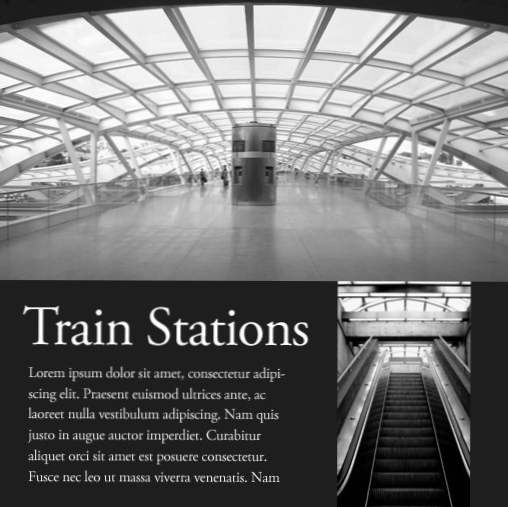
Ein kurzer Hinweis zur Verwendung mehrerer Fotos in einem einzigen Entwurf: Stellen Sie immer sicher, dass die Farben gut zusammenpassen. Als ich das Layout oben erstellte, wurde das Primärbild in Schwarzweiß aufgenommen und das Sekundärbild war in Farbe und hatte einen sehr kühlen Weißabgleich. Das bläuliche Licht hatte einfach ein Chaos in meinem Farbschema, also habe ich das Bild gesättigt und plötzlich sahen die beiden Fotos aus, als wären sie von einer einzigen Aufnahme.
Fotografischer Text
Ich bin ein großer Fan von Maskierungen von Bildern zu Text und habe dies in ein paar kürzlich erschienenen Artikeln getan. Hier sehen wir es als eine Möglichkeit, auf subtile Weise an einem anderen verwandten Foto zu arbeiten.
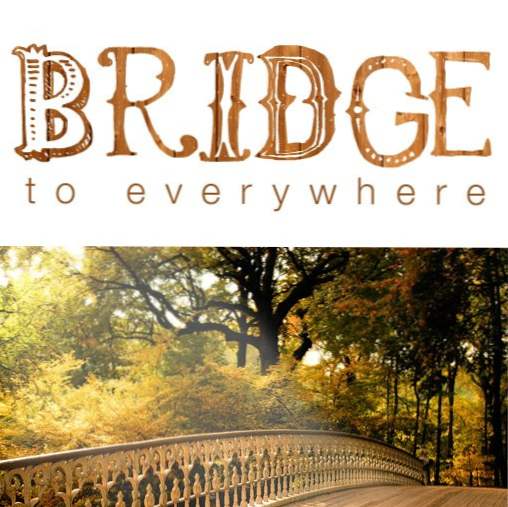
Da das Hauptbild von einer Holzbrücke ist, habe ich eine Holzstruktur für den Text genommen. Das Ergebnis bindet den Text wirklich gut an das darunter liegende Foto an, sogar mehr, als dies bei einer einfachen Augentropfen-Farbfüllung der Fall wäre.
Ausziehen
Unser abschließender Vorschlag verwendet ein vertikales Streifenlayout, das perfekt ist, wenn Sie versuchen, eine Gesamtumgebung oder Stimmung zu erzeugen und nicht unbedingt die vollständigen Bilder zeigen müssen.

Dieser Effekt kann überwältigend sein, wenn Sie zu weit gehen. Außerdem kann es schwierig sein, Text auf so vielen verschiedenen Bildern zu platzieren. Aus diesen Gründen und aus anderen Gründen ist es gut, ein Bild zu trennen und es hervorzuheben als der Rest.
Beachten Sie erneut, dass meine Proportionen sehr beabsichtigt sind. Zuerst teile ich die Seite in zwei Hälften und dann die rechte Seite in Drittel.
Unterricht
Wir haben sehr schnell einiges erledigt. Wichtiger als die einzelnen Beispiele sind die Lektionen, die uns jeder lehrt. Erstens können Sie gelegentlich zwei Fotos auf einer ganzen Seite verwenden, als wären sie ein einzelnes Bild. Beachten Sie, dass Sie nicht immer perfekt horizontale oder vertikale Linien entwerfen müssen.
Wenn Sie ein Raster mit Bildern verwenden, nehmen Sie sich die Zeit, um die Hilfslinien so zu gestalten, dass die relativen Proportionen korrekt sind (es sei denn, Sie planen ein organisches Layout). Füllen Sie alle Lücken mit einfachen Farbfüllungen aus, indem Sie auffällige Farben aus den umgebenden Fotos extrahieren. Versuchen Sie, das Erscheinungsbild der Gitterlinien zu maximieren oder vollständig auszublenden.
Wenn Sie mit mehreren Fotos arbeiten, ist es fast immer eine gute Idee, ein prominent gekennzeichnetes Bild zu haben, das sich von den anderen abhebt. Sie können dies in den meisten Beispielen oben sehen. Richten Sie immer eine visuelle Hierarchie ein und versuchen Sie, zu vermeiden, dass alles auf Ihrer Seite das gleiche visuelle Gewicht und dieselbe Bedeutung erhält.
Fazit
Ich hoffe, die Beispiele und Lektionen in diesem Beitrag haben Ihr Gehirn zum Drehen veranlasst und über neue Wege nachgedacht, um mehrere Fotos in Ihre Entwürfe zu integrieren.
Es ist viel zu einfach, sich hinreißen zu lassen und eine überlastete Seite zu erstellen, achten Sie also darauf, einige Einschränkungen zu nutzen und nach Klarheit im Chaos zu streben. Denken Sie beim Hinzufügen weiterer visueller Elemente an die Seite daran, dass es einen Punkt gibt, an dem die Renditen abnehmen, wenn Sie tatsächlich die Wirkung des Designs verringern.

